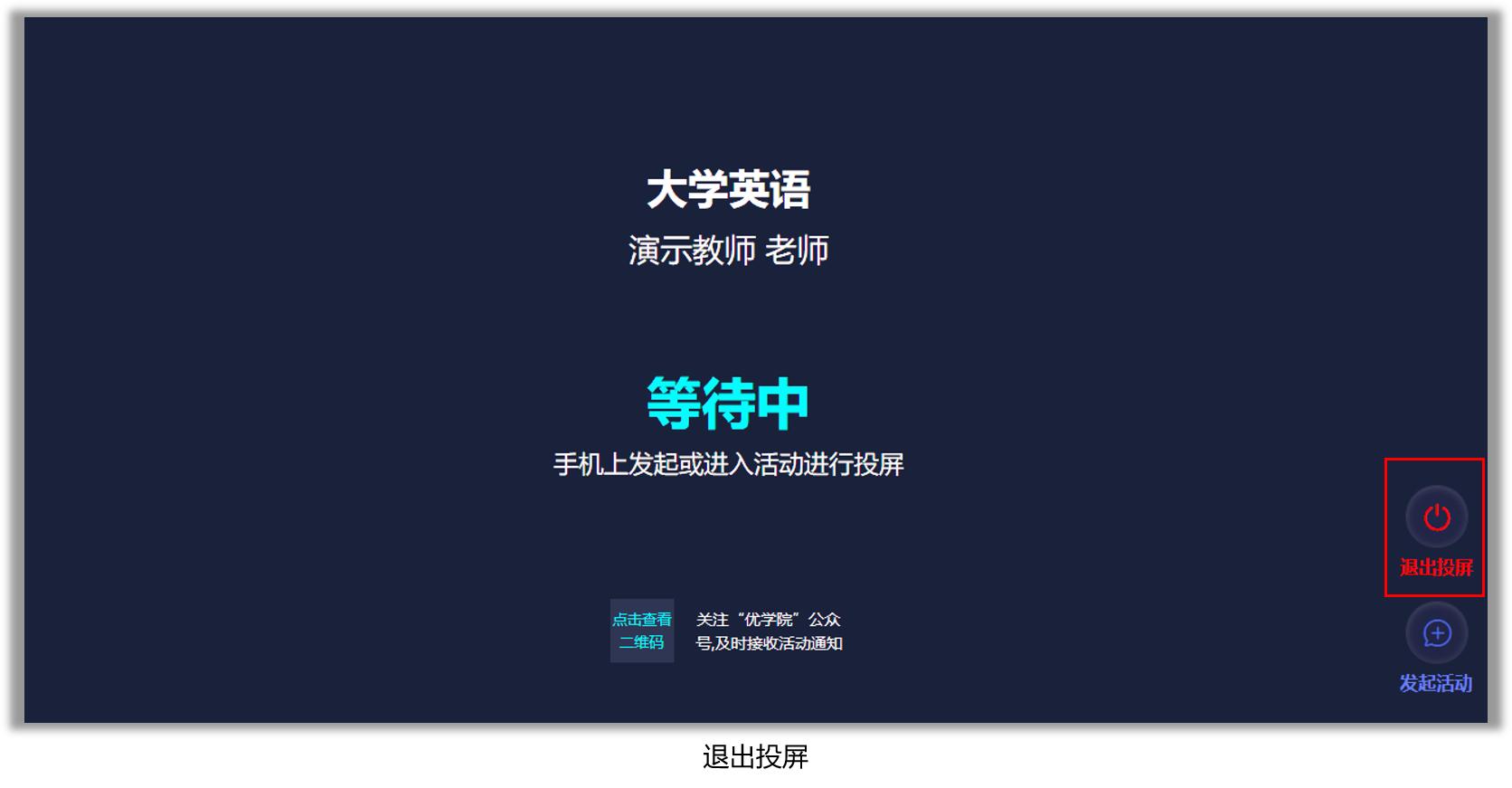【优学院】APP手机投屏功能支持教师将课堂活动投屏在教室大屏上,提升课堂互动的参与度。
(目前仅支持点名、投票、抢答、讨论四种活动投屏)
投屏操作步骤如下:
【发起投屏】
1.打开【优学院】APP,选择某门课程,进入【课堂】模块。

2.点击右下角的“+”号,发起新的课堂活动(或点开已发布的课堂活动)。
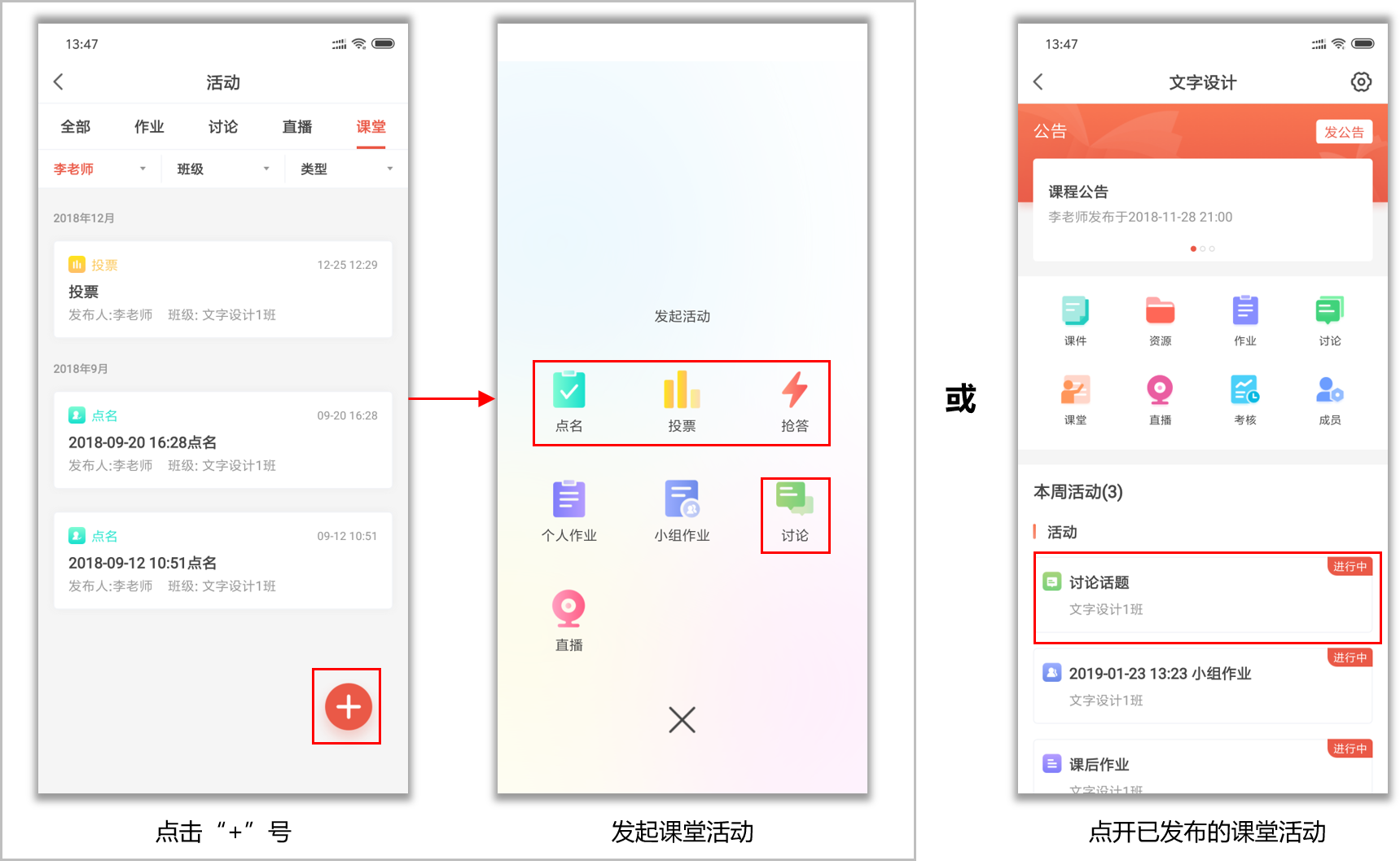
3.在课堂活动界面点击【投屏】按钮。
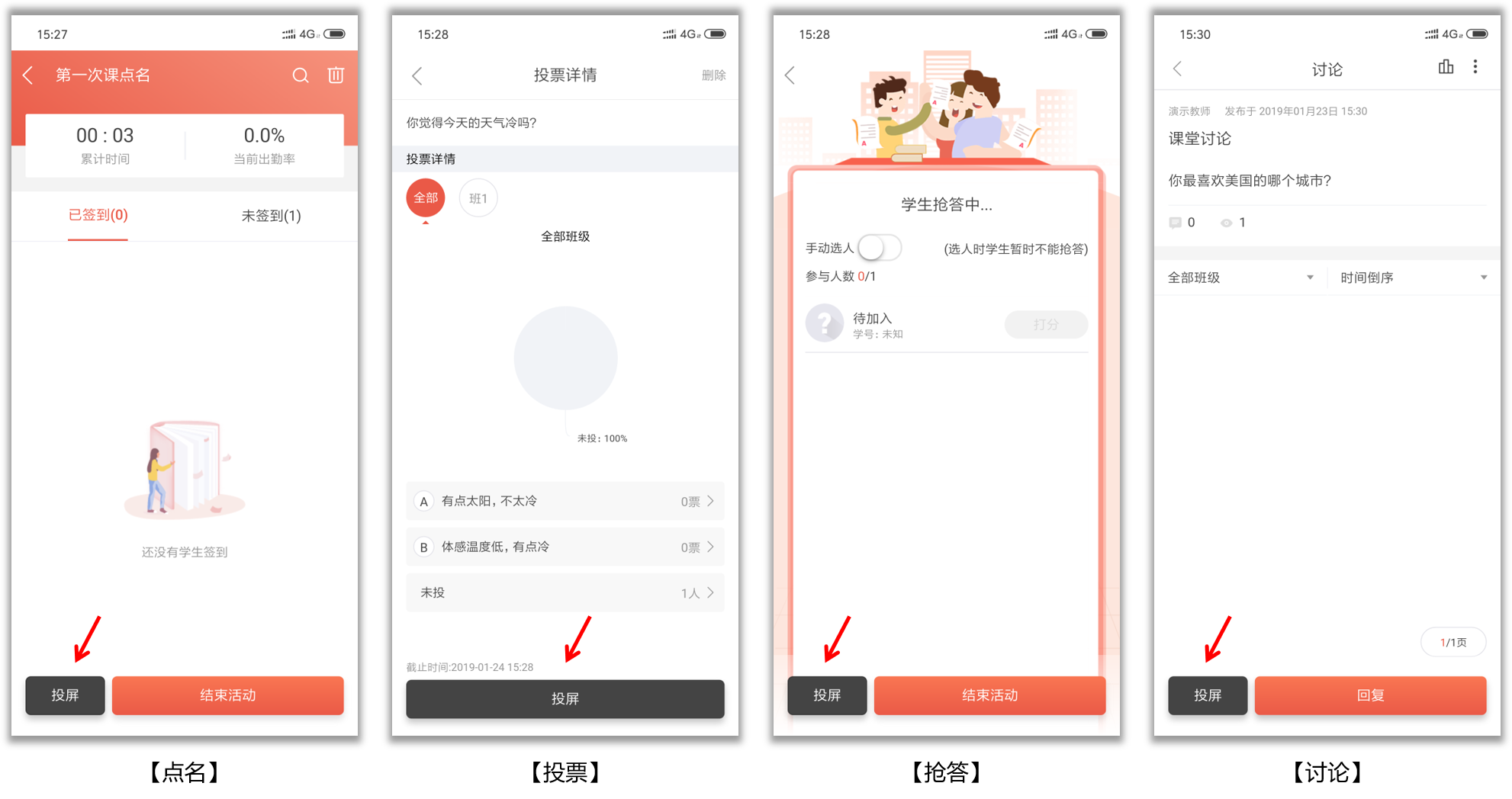
4.根据系统提示,在电脑浏览器中输入网址:x.ulearning.cn,并输入APP上的投屏码。
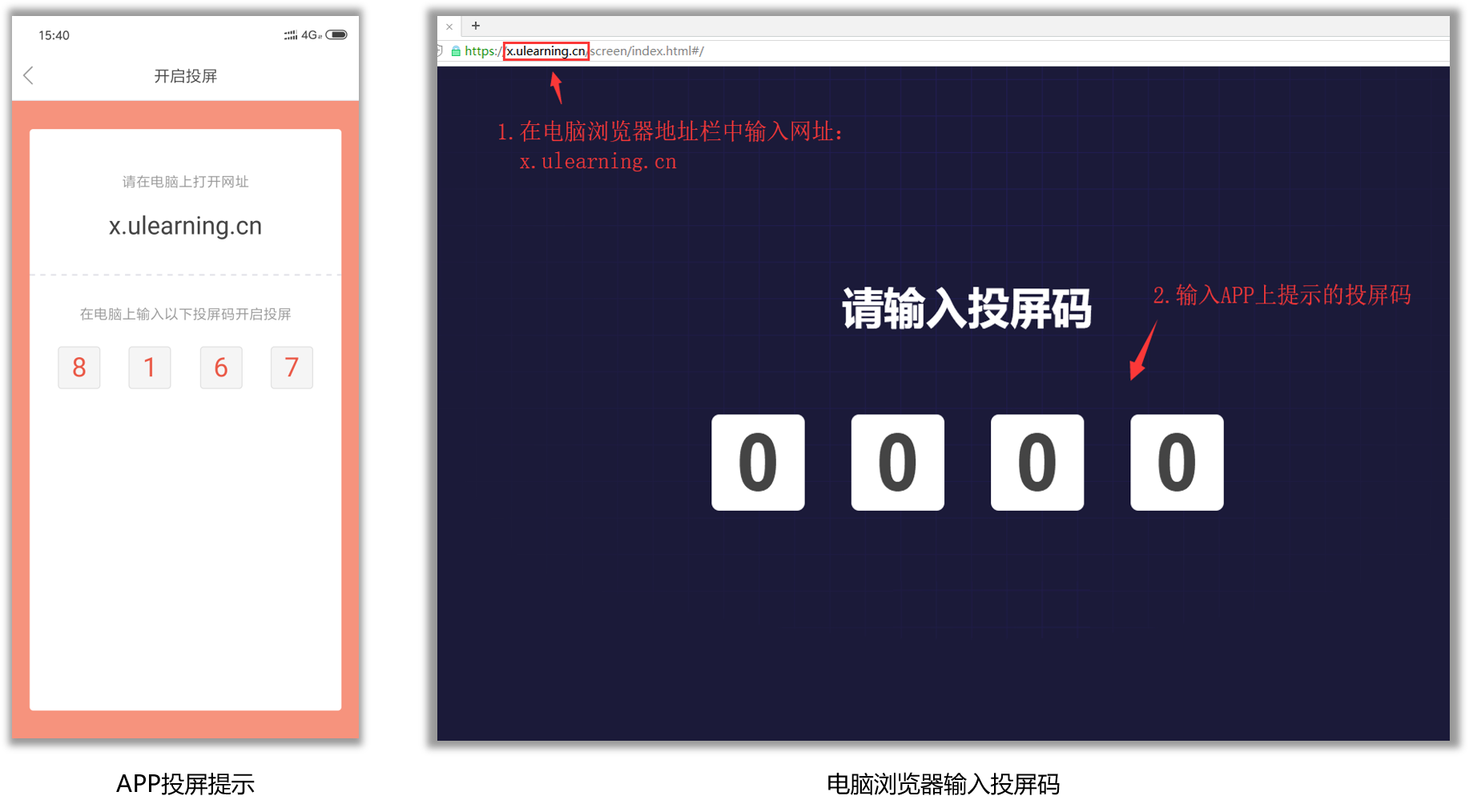
5.在电脑(或大屏)上查看课堂活动过程或结果。
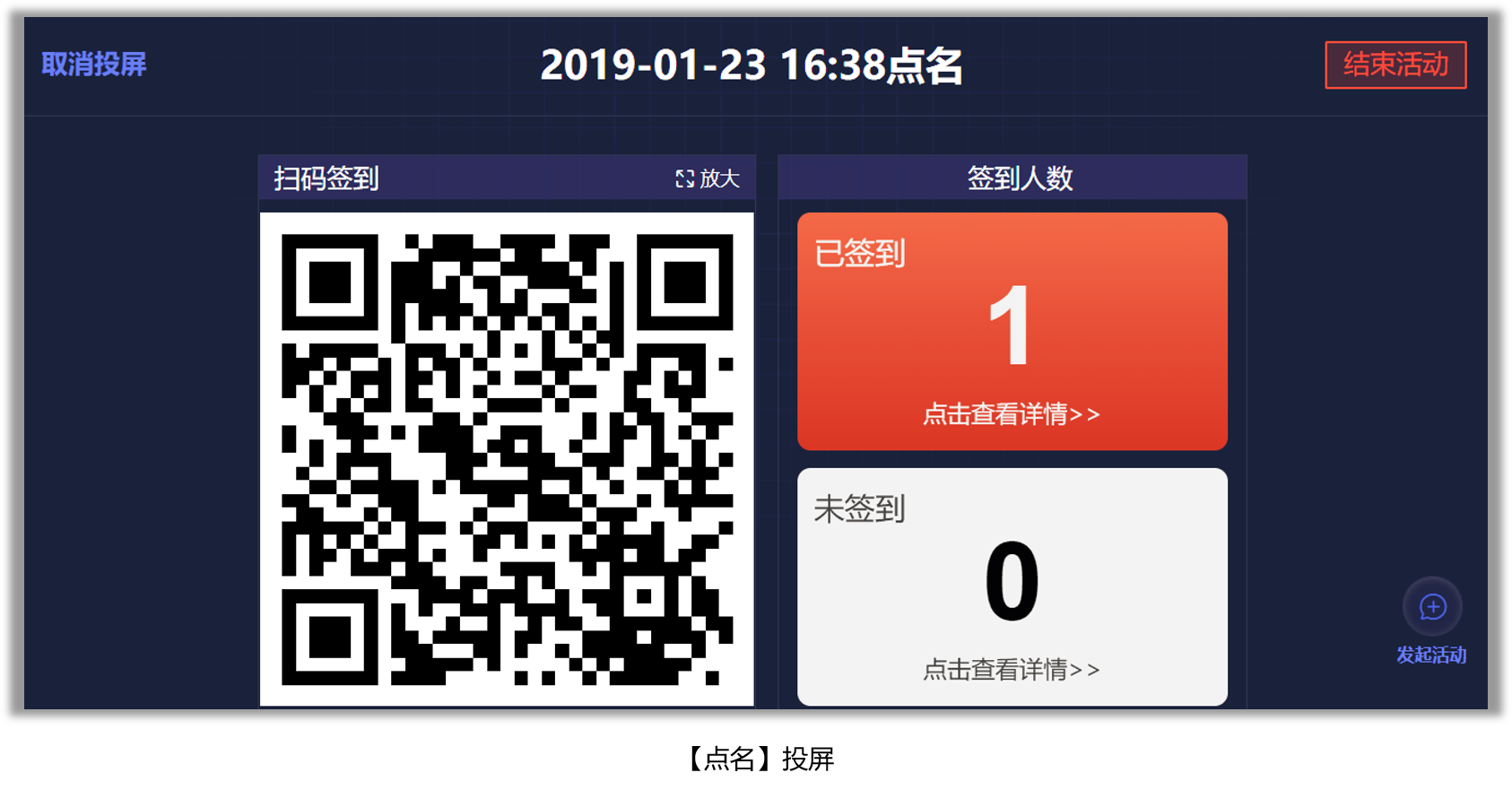
【结束活动】(以【抢答】为例)
投屏状态下,教师也可通过电脑结束“点名”与“抢答”(投票与讨论均设置了有效期,无需手动结束。)
1.点击右上角【结束活动】按钮。
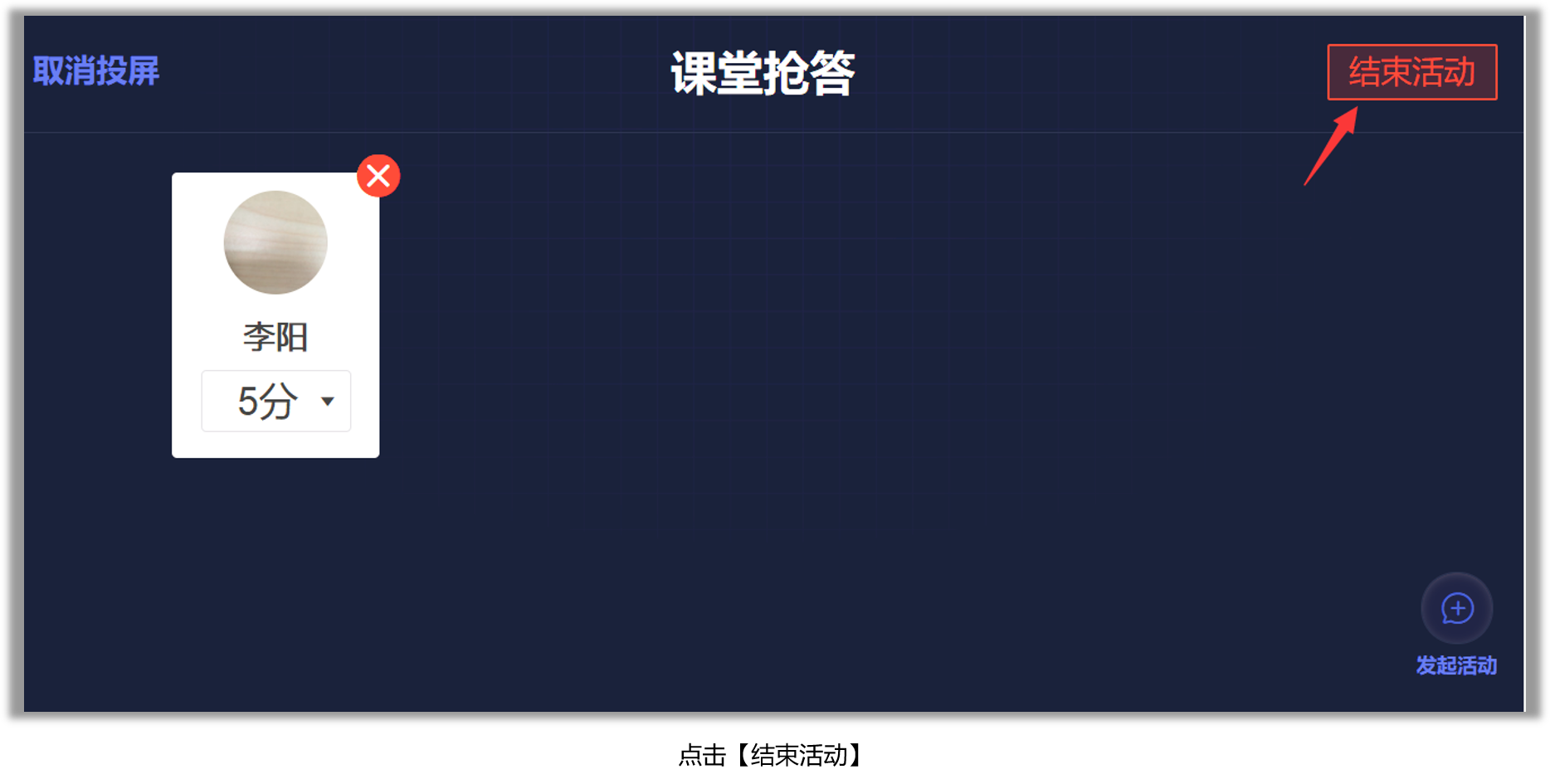
2.当前活动结束后,自动进入活动结果页面。
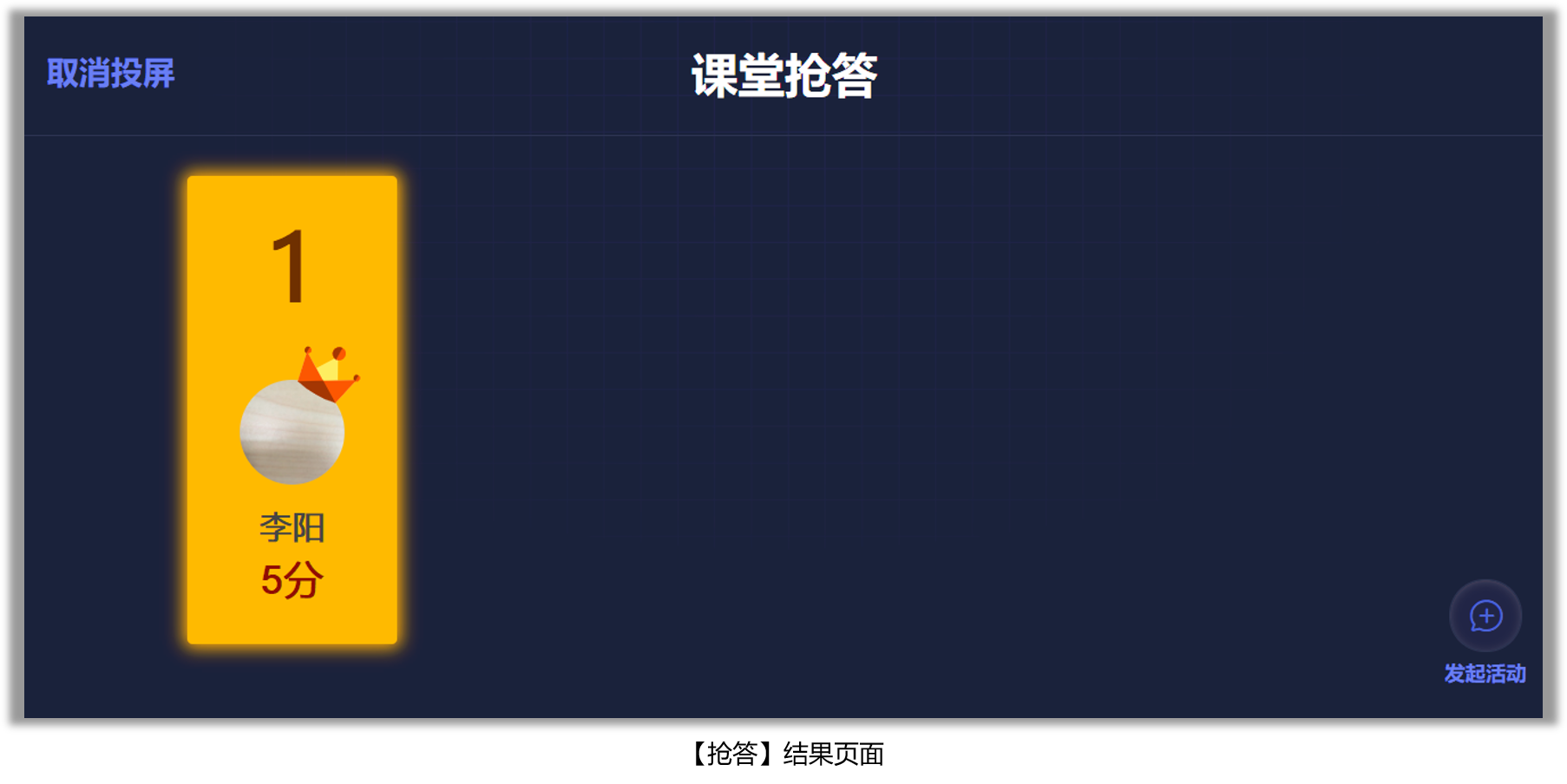
【取消投屏】
1.投屏状态下,可通过电脑取消当前活动的投屏。

2.取消投屏后,浏览器将进入投屏等待界面,教师可进行其他活动的投屏。
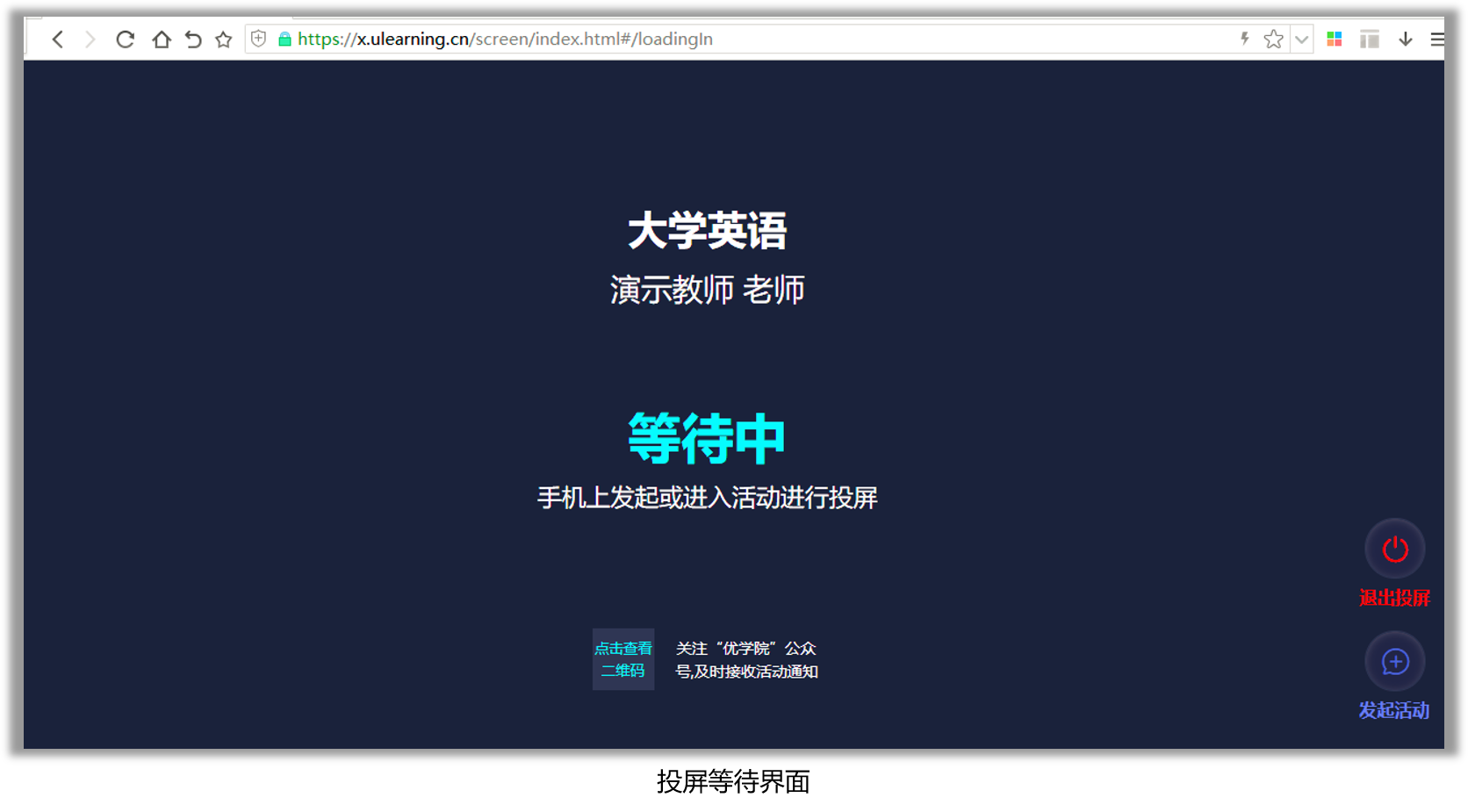
【电脑端发起活动】(以投票为例)
投屏状态下,可通过电脑端直接发起点名、投票、抢答、讨论等四种课堂活动。
1.点击右下角的“发起活动”按钮,选择要发起的课堂活动。
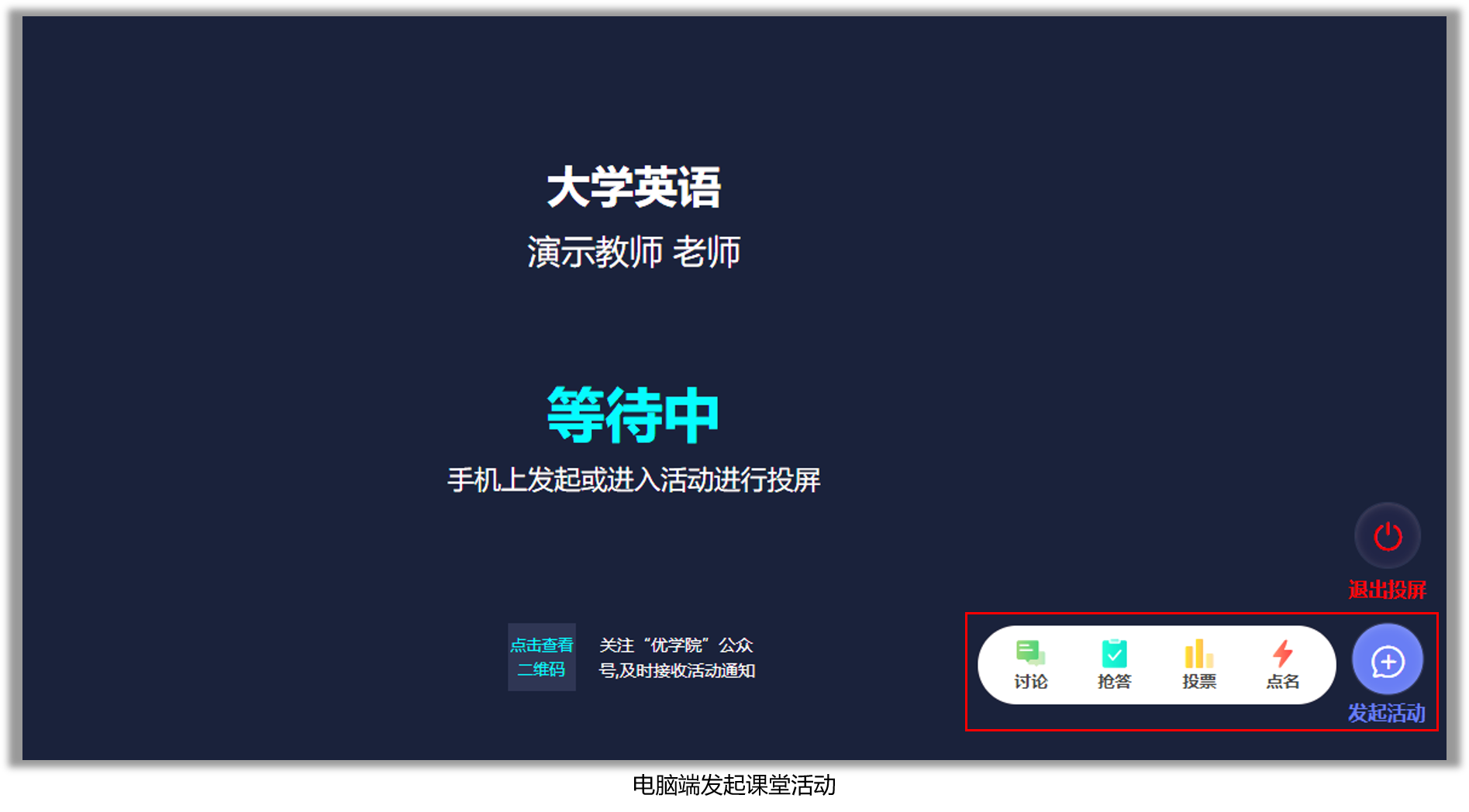
2.设置活动内容并点击【立即开始】
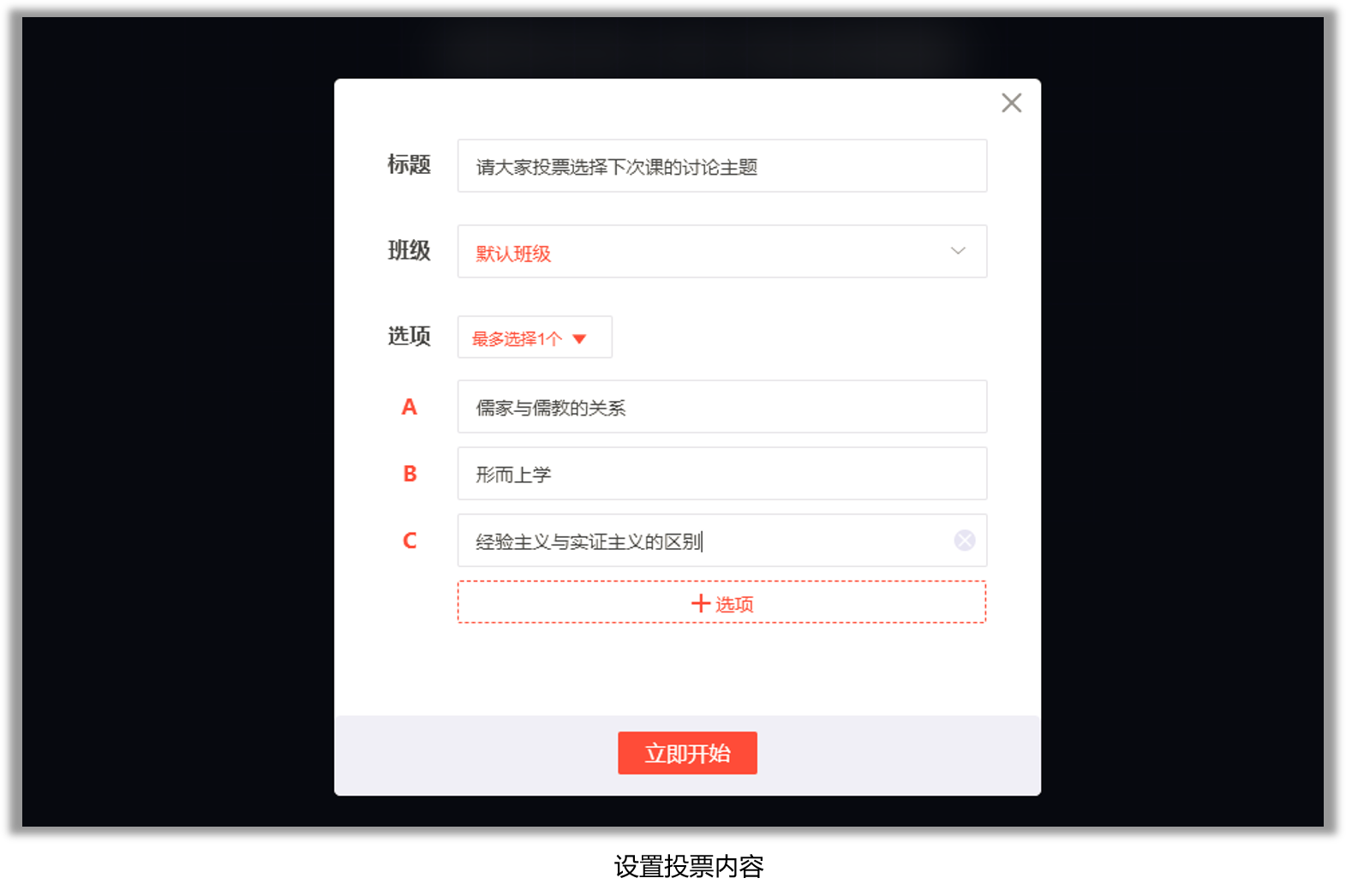
【退出投屏】
下课后,教师点击电脑浏览器【退出投屏】按钮或直接关闭浏览器,即可退出投屏。